¿Tienes iDoceo y no lo usas? Te voy a contar todo lo que yo hago por si algo te puede inspirar a utilizar iDoceo en tu día a día.
En este artículo te cuento cómo uso iDoceo en mi día a día para planificar clases, pasar lista, tomar nota del trabajo de los alumnos, puntuar las salidas a la pizarra y gestionar la tutoría.
Planificar las clases en iDoceo
La planificación de las sesiones de cada día en iDoceo es una herramienta imprescindible en mi quehacer diario. Anoto todo lo que quiero contar durante la sesión y las actividades que se van a realizar. Además, si tengo que dar algún aviso lo marco en rojo y negrita para que resalte cuando abra el planner en la clase. Esa es otra, me costó un poco habituarme a abrir el planner en el aula, pero ya lo tengo incorporado a mi rutina.
Algunos usuarios de iDoceo, usuaria en este caso, hace auténticas maravillas con el planner y la galería de emojis:
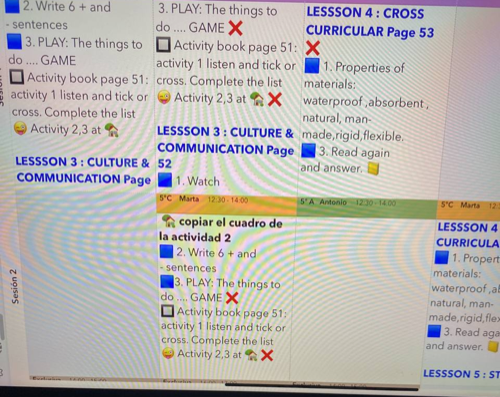
Margarita, una usuaria del grupo de telegram de iDoceo comentó como lo usa ella:
Yo copio y pego donde me hace falta, no vuelo a escribir.
Me gusta hacerlo así para que sea más vistoso y más bonito ( dar color a mi trabajo). Uso los emojis como la casa cuando es tarea, la equis cuando no lo he podido hacer y queda pendiente ….. y a veces le pongo a la clase el icono de cara feliz, regular, triste según haya ido la clase.
Margarita Tudela

¿Quieres conseguir gratis este libro para empezar a manejar iDoceo?
Pasar lista con iDoceo
Pasar lista en iDoceo es muy cómodo. Puedes generar todas las columnas de todas las clases del trimestre (incluso del curso) con la opción de iDoceo de múltiples columnas. Lo cómodo es ponerlos a todos presentes por defecto y anotar solamente las ausencias, con el plano de clase se hace de forma visual en segundos.
Anotar las tareas realizadas en iDoceo
Al igual que en caso anterior, utilizo el plano de clase para revisar tareas. Con la opción de iconDrop que puedes ver en el video, es cuestión de arrastrar iconos de caras sobre los alumnos en el plano.
Voy dando un paseo por las mesas y en pocos minutos hago una revisión rápida de cuadernos, comento verbalmente aspectos formales y compruebo que los ejercicios están hechos; luego corregimos en la pizarra.
Esta forma de trabajar me evita tener que corregir cerros enteros de cuadernos, algo que antes hacía, pero me resultaba una tarea muy muy pesada.
Puntuar salidas a la pizarra con una rúbrica
Para calificar la corrección o realización de un ejercicio en la pizarra (soy muy de ciencias) utilizo una rúbrica. Es una cosa simple con 3 ítems a valorar para que sea algo ágil.

Gestionar la tutoría
Como tutor de curso, hay ciertos procesos que hay que hacer a lo largo del curso.
En nuestro centro los libros son del colegio y se cobra un alquiler a las familias cada curso, cuando hay que reponer libros por el uso normal se hace, pero si hay mal uso del libro o pérdida lo repone el alumno. De manera periódica, una vez al trimestre, voy revisando el estado de los libros con caritas también, para llevar el control.
Otro aspecto en el que me ayuda mucho iDoceo es en la recopilación de autorizaciones e importes para las excursiones. Suelo crear una categoría (carpeta) en la que hago dos columnas:
- Una con editor de celda Sí/No en la que marco si han entregado la autorización
- Otra con editor de celta teclado numérico con el dinero a recaudar. En este caso, coloco un sumatorio debajo de la columna para cuadrar mi caja con lo que entregan los alumnos.
Por último, hay un par de tareas repetitivas que hago todas las semanas:
- Revisar la evaluación de todos los criterios y estándares: mediante el widget que se coloca en la pestaña resumen de cada clase echo un vistazo a todos los criterios de evaluación que he calificado y, sobretodo, a los que quedan por evaluar.
- Revisar la sincronización: cada vez ocurre menos, pero hay veces en las que la sincronización no ocurre con la fluidez que debiera. En algunas actualizaciones de la App se desactiva la casilla de «sincronizar entre dispositivos» y cada semana compruebo que esté activa.
Pues esto es mi día a día con iDoceo, si te ha gustado suscríbete en el formulario de debajo y además cuéntame qué haces tú para que todos podamos aprender.


